Come riparare il laptop Acer che non si connette alla rete WiFi

Perché il mio portatile Acer non riesce a connettersi al Wi-Fi? Questo è un errore molto comune tra gli utenti di dispositivi Acer. Questo può essere abbastanza fastidioso quando stai cercando di fare qualcosa di produttivo e il tuo dispositivo non si connette al WiFi. Se anche tu stai riscontrando questo problema, continua a leggere per scoprire come risolverlo.
Contenuto:
- 1 Come riparare il WiFi del laptop Acer che non si connette
- 1.1 Riavvia il dispositivo
- 1.2 Assicurati che il Wi-Fi sia attivo
- 1.3 Eseguire la risoluzione dei problemi di Windows
- 1.4 Eseguire una scansione SFC
- 1.5 Verificare se il servizio WLAN AutoConfig è in esecuzione
- 1.6 Riavviare il servizio di configurazione automatica WLAN
- 1.7 Ripristina tutte le schede di rete alle impostazioni di fabbrica
- 1.8 Aggiorna i driver della scheda di rete
- 1.9 Modifica delle impostazioni di gestione dell’alimentazione
- 1.10 Disabilita il tuo antivirus
- 1.11 Riavvia il router
- 1.12 Ripristina il tuo dispositivo
- 2 domande frequenti
- 3 Rapporto
Come risolvere il problema con il WiFi del laptop Acer che non si connette
Di solito, driver di rete obsoleti o connessioni WiFi difettose sono la causa di questo problema. Ma ci sono molti altri problemi che causano questo problema nei laptop Acer. Quindi, di seguito abbiamo messo insieme un elenco di alcuni metodi di risoluzione dei problemi che ti aiuteranno a risolvere questo problema.
Riavvia il dispositivo
Riavvia il dispositivo prima di procedere con i metodi di risoluzione dei problemi riportati di seguito per risolvere il problema. Inoltre, il riavvio del dispositivo aiuta a eliminare bug ed errori minori.
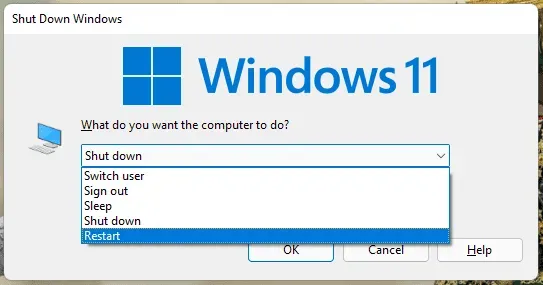
Assicurati che il Wi-Fi sia attivo
Innanzitutto, assicurati che il WiFi sia abilitato sul tuo dispositivo Acer. A volte può spegnersi automaticamente a causa del quale l’utente sta affrontando questo problema.
Esegui la risoluzione dei problemi di Windows
Diagnostica e risolvi il problema utilizzando lo strumento di risoluzione dei problemi di Windows. Questo è il programma predefinito in Windows 11 che scansiona e corregge automaticamente errori e bug, assicurandosi che funzioni correttamente. Ecco come puoi farlo:
- Fai clic su “Start” e apri “Impostazioni”.
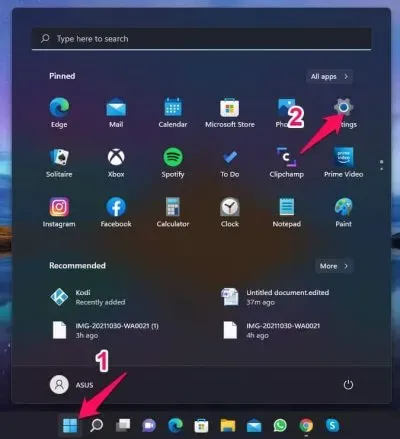
- Fai clic su “Sistema” e vai a “Risoluzione dei problemi”.
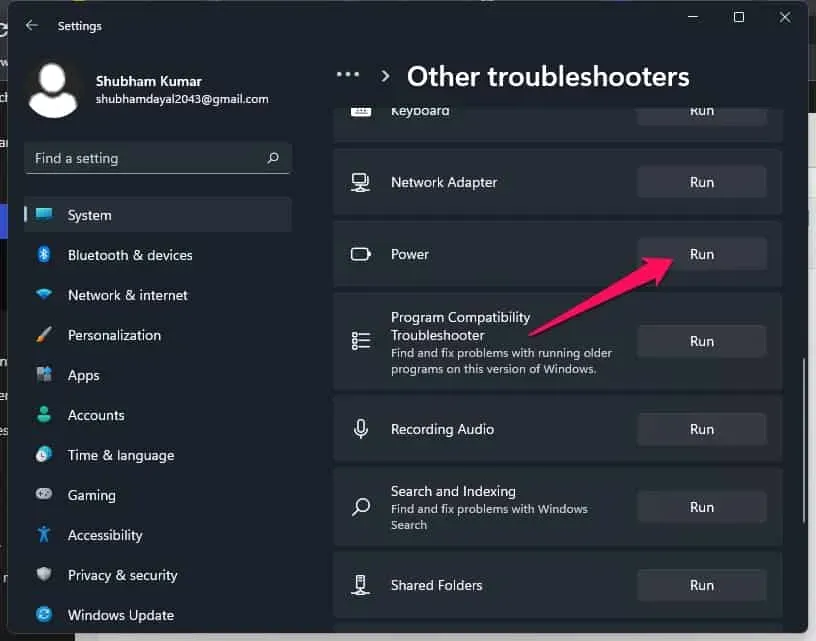
- Seleziona Altri strumenti per la risoluzione dei problemi.
- Fare clic su Esegui accanto a Connessioni Internet.
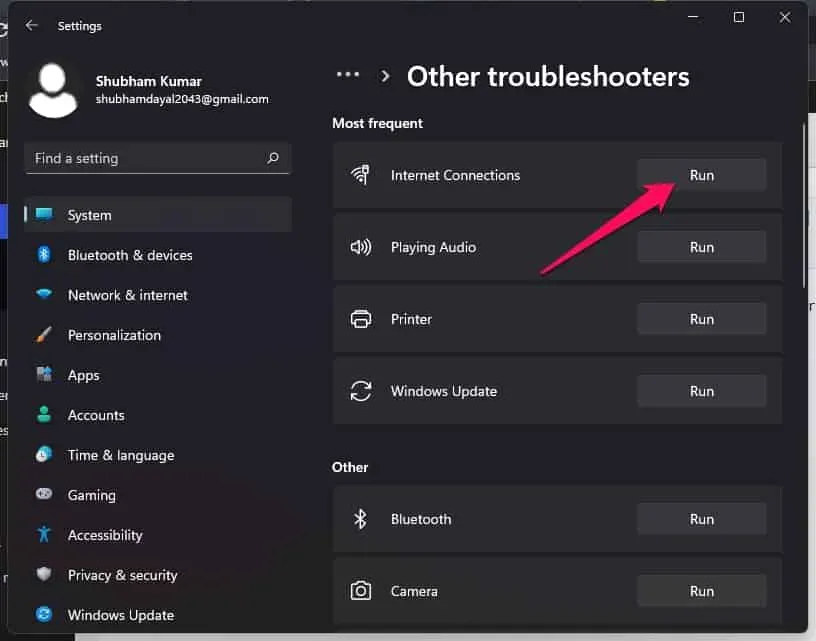
Esegui scansione SFC
I file danneggiati sul tuo dispositivo Windows 11 possono anche essere il motivo per cui il Wi-Fi non funziona su un laptop Acer. Esegui una scansione SFC o Controllo file di sistema per eliminare questi file danneggiati. Ecco come puoi farlo:
- Fai clic su “Start” e cerca “Prompt dei comandi”.
- Fare clic su “Esegui come amministratore”.
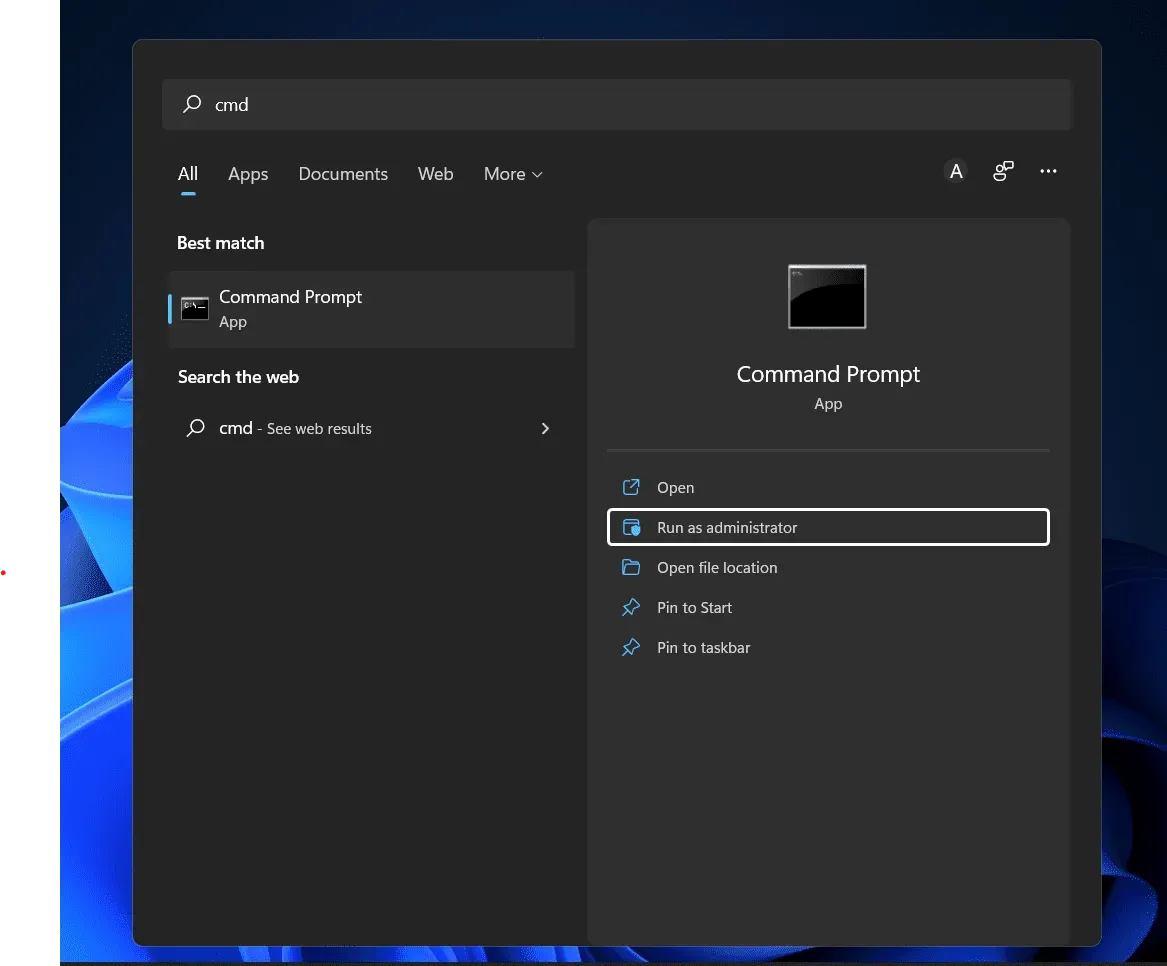
- Digita il seguente comando e premi Invio.
sfc/scannow
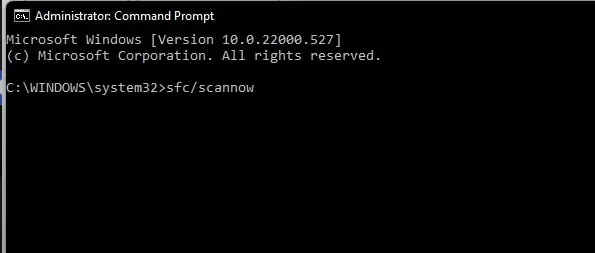
- Riavvia il dispositivo e controlla se questo Wi-Fi inizia a funzionare sul tuo dispositivo Acer.
Controlla se il servizio WLAN AutoConfig è in esecuzione.
Il servizio WLAN AutoConfig fornisce al dispositivo la logica necessaria per configurare, rilevare, connettersi e disconnettersi da una LAN wireless. Tutti gli adattatori WLAN non funzioneranno correttamente se questo servizio è disabilitato. Ecco come puoi farlo:
- Premi il tasto Windows + R per aprire la finestra di dialogo Esegui.
- Immettere services.msc e fare clic su OK.
- Scorri verso il basso e trova Configurazione automatica WLAN e controlla se il servizio è in esecuzione.
- Se il servizio non è in esecuzione, fai clic con il pulsante destro del mouse e seleziona Avvia.
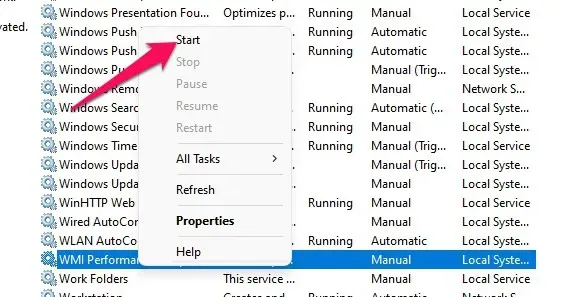
- Riavvia il dispositivo e controlla se questo Wi-Fi inizia a funzionare sul tuo dispositivo Acer.
Riavvia il servizio WLAN AutoConfig.
Questo errore si verifica perché alcune impostazioni non sono configurate correttamente nel servizio Configurazione automatica WLAN. Riavvia il servizio e controlla se il WiFi inizia a funzionare sul tuo dispositivo. Ecco come puoi farlo:
- Premi il tasto Windows + R per aprire la finestra di dialogo Esegui.
- Immettere services.msc e fare clic su OK.
- Scorri verso il basso e trova Configurazione automatica WLAN.
- Fare clic con il pulsante destro del mouse sul servizio e selezionare Riavvia.
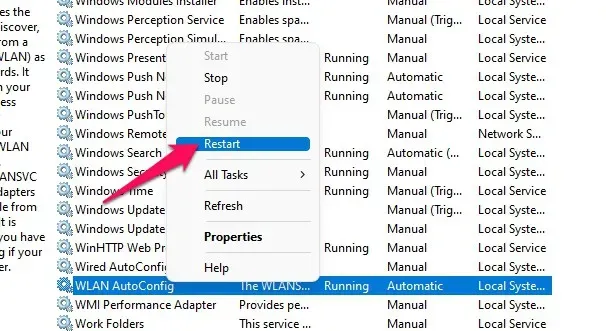
- Riavvia il dispositivo e controlla se questo Wi-Fi inizia a funzionare sul tuo dispositivo Acer.
Ripristina tutte le schede di rete alle impostazioni di fabbrica
Ecco come ripristinare tutte le schede di rete alle impostazioni di fabbrica:
- Fai clic su “Start” e apri “Impostazioni”.
- Vai a Rete e Internet.
- Scorri verso il basso e fai clic su “Impostazioni di rete avanzate”.
- Tocca Ripristino rete > Ripristina ora e segui le istruzioni sullo schermo.
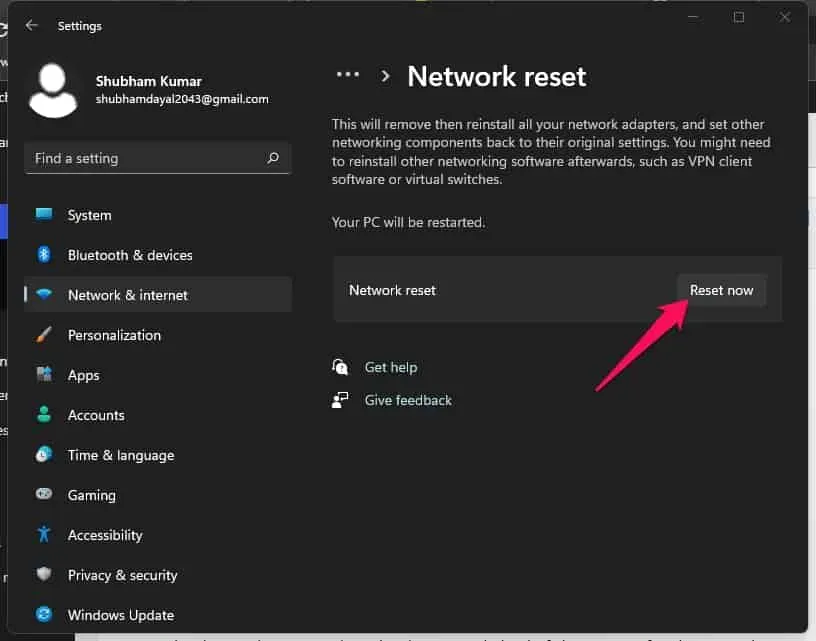
- Riavvia il dispositivo e controlla se il problema è stato risolto.
Aggiorna i driver della scheda di rete
Il tuo laptop Acer potrebbe non essere in grado di connettersi al WiFi a causa di driver della scheda di rete wireless mancanti o danneggiati. Aggiorna i tuoi driver e controlla se il problema è stato risolto. Ecco come puoi farlo:
- Fai clic su “Start” e cerca “Gestione periferiche”.
- Fare clic su Apri > Schede di rete.
- Quindi fare clic con il pulsante destro del mouse sulla scheda di rete wireless.
- Fare clic su Aggiorna driver e seguire le istruzioni sullo schermo per completare il processo.
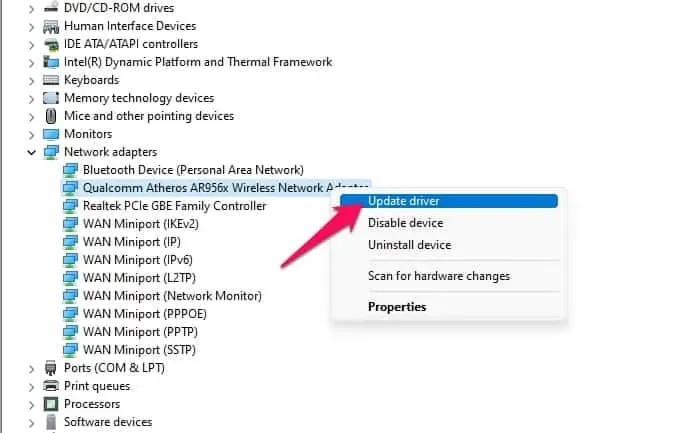
- Successivamente, riavvia il dispositivo e controlla se si connette al WiFi o meno.
Modifica le impostazioni di gestione dell’alimentazione
Le impostazioni di gestione dell’alimentazione ottimizzano le prestazioni WiFi in base al livello della batteria del dispositivo. Può disabilitare l’adattatore di rete wireless se la batteria del dispositivo si esaurisce. Ecco come puoi farlo:
- Fai clic su “Start” e cerca “Gestione periferiche”.
- Fare clic su Apri > Schede di rete.
- Quindi fai clic con il pulsante destro del mouse sulla scheda di rete wireless e seleziona Proprietà.
- Fare clic sulla scheda Risparmio energia e deselezionare “Consenti al computer di spegnere questo dispositivo per risparmiare energia”.
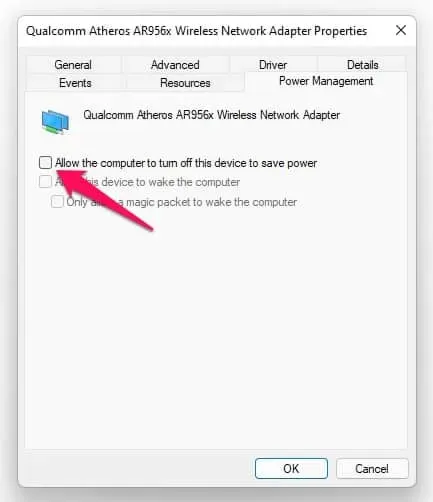
- Riavvia il dispositivo e controlla se il problema è stato risolto.
Disabilita il tuo antivirus
Il software antivirus di terze parti installato sul tuo dispositivo può anche essere il motivo per cui il WiFi non funziona sul laptop Acer. Disabilita il tuo software antivirus e controlla se l’errore è stato risolto. Se la disattivazione del software non funziona, disinstalla temporaneamente il software antivirus e testalo.
Riavvia il router
La prossima cosa che puoi provare se il WiFi non si connette sul tuo laptop Acer è riavviare il router. A quanto pare, il problema potrebbe essere causato da un problema tecnico temporaneo. In questa situazione, la cosa migliore che puoi fare è riavviare il router.
Ripristina il tuo dispositivo
Se nessuno dei passaggi sopra menzionati ha risolto il problema, riavvia il laptop Acer. A volte c’è un problema con i file del kernel di Windows che non possono essere controllati manualmente. Segui questi passaggi per riavviare il dispositivo:
- Fai clic su “Start” e vai su “Impostazioni”.
- Quindi fare clic su “Windows Update” e selezionare “Opzioni avanzate” nel riquadro di destra.
- Scorri verso il basso e fai clic su “Ripristino”.
- Infine, fai clic su “Ripristina questo PC” e segui le istruzioni sullo schermo.
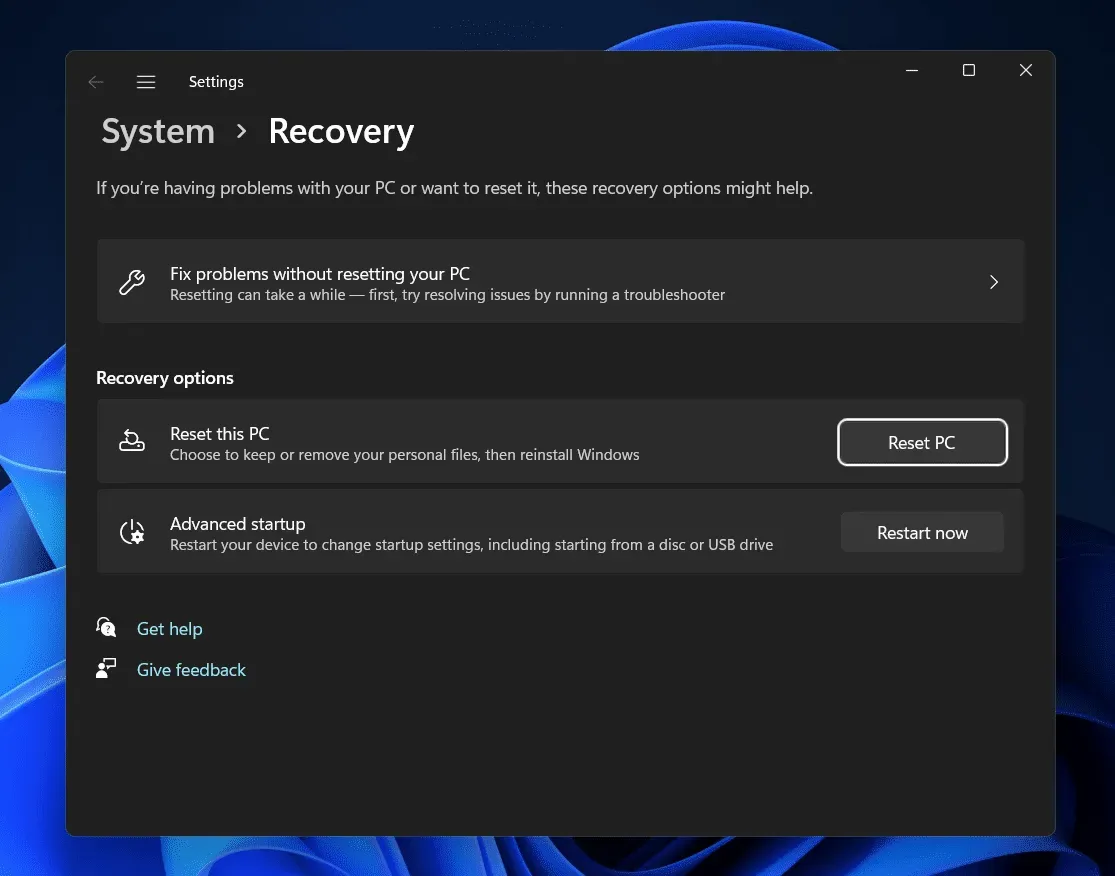
FAQ
Perché il mio portatile Acer non riesce a connettersi al Wi-Fi?
I driver di rete obsoleti sono connessioni WiFi difettose che di solito sono responsabili di questo problema. Ma molti altri problemi causano questo problema nei laptop Acer. Leggi le soluzioni alternative sopra menzionate per risolvere questo problema.
Come posso ripristinare le impostazioni di rete sul mio laptop Acer?
Vai su Impostazioni > Rete e Internet > Impostazioni di rete avanzate > Ripristina rete > Ripristina ora.
Perché il mio laptop Acer non supporta il WiFi?
Fai clic sull’icona Nessuna connessione Internet nell’angolo in basso a destra della barra delle applicazioni e assicurati che il Wi-Fi sia attivato. Controlla anche se la modalità aereo è disattivata.
Riassumendo
Questo è il motivo per cui un laptop Acer non può connettersi a una rete Wi-Fi. Ci auguriamo che le soluzioni sopra menzionate abbiano contribuito a risolvere il tuo problema. Tuttavia, in caso di problemi, non esitare a lasciare un commento qui sotto.



Lascia un commento